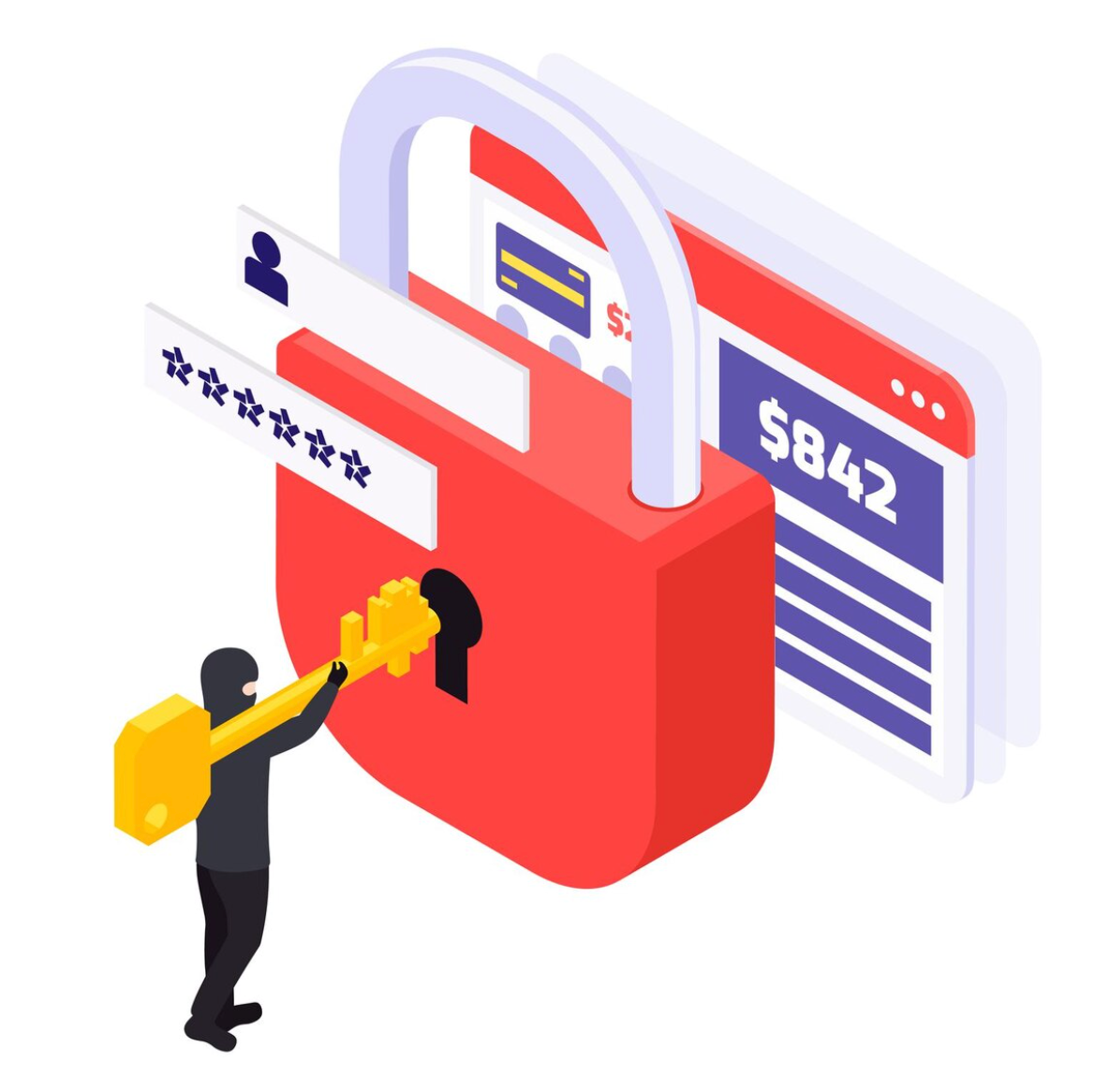การป้องกันตนเองจากการถูกหลอกลวงทางไซเบอร์
บทนำ ในยุคดิจิทัลที่เทคโนโลยีเข้ามามีบทบาทสำคัญในชีวิตประจำวัน การใช้งานอินเทอร์เน็ตและอุปกรณ์อัจฉริยะได้เปิดโอกาสให้เราเข้าถึงข้อมูลและบริการต่างๆ ได้อย่างสะดวกสบาย อย่างไรก็ตาม การเชื่อมต่อออนไลน์นั้นมาพร้อมกับความเสี่ยง โดยเฉพาะการถูกหลอกลวงทางไซเบอร์ ซึ่งอาจทำให้สูญเสียข้อมูลส่วนตัวหรือทรัพย์สินได้ ในบทความนี้ เราจะมาทำความเข้าใจวิธีการป้องกันตนเองจากการถูกหลอกลวงทางไซเบอร์ ประเภทของการหลอกลวงทางไซเบอร์ ฟิชชิง (Phishing): การส่งอีเมลหรือข้อความที่แอบอ้างเป็นองค์กรหรือบุคคลที่น่าเชื่อถือ เพื่อขอข้อมูลส่วนตัวหรือข้อมูลทางการเงิน เช่น อีเมลปลอมที่ขอให้คุณยืนยันรหัสผ่าน มัลแวร์ (Malware): โปรแกรมที่ถูกออกแบบมาเพื่อทำลายหรือขโมยข้อมูลจากคอมพิวเตอร์หรืออุปกรณ์ เช่น ไวรัส โทรจัน และแรนซัมแวร์ สแปม (Spam): ข้อความหรืออีเมลที่ถูกส่งมาในปริมาณมาก เพื่อโฆษณาหรือหลอกลวง มักมีลิงก์ที่นำไปสู่เว็บไซต์ที่ไม่ปลอดภัย วิธีการป้องกันตนเอง ตรวจสอบแหล่งที่มา: ก่อนคลิกลิงก์หรือดาวน์โหลดไฟล์ ควรตรวจสอบว่าแหล่งที่มาน่าเชื่อถือหรือไม่ หลีกเลี่ยงการตอบสนองต่ออีเมลหรือข้อความที่น่าสงสัย ใช้รหัสผ่านที่แข็งแรง: ตั้งรหัสผ่านที่มีความยาวและประกอบด้วยอักษรพิมพ์ใหญ่ พิมพ์เล็ก ตัวเลข และสัญลักษณ์ หลีกเลี่ยงการใช้รหัสผ่านเดียวกันในหลายบัญชี อัปเดตซอฟต์แวร์เป็นประจำ: การอัปเดตระบบปฏิบัติการและซอฟต์แวร์ช่วยปิดช่องโหว่ที่แฮกเกอร์อาจใช้โจมตี ติดตั้งโปรแกรมป้องกันไวรัส: ใช้โปรแกรมแอนตี้ไวรัสที่น่าเชื่อถือและอัปเดตฐานข้อมูลไวรัสอย่างสม่ำเสมอ ระมัดระวังข้อมูลส่วนตัว: หลีกเลี่ยงการเปิดเผยข้อมูลส่วนตัวหรือข้อมูลทางการเงินบนเว็บไซต์หรือแอปพลิเคชันที่ไม่ปลอดภัย ตรวจสอบว่าเว็บไซต์มีการเข้ารหัส SSL หรือไม่ (ดูที่ URL ขึ้นต้นด้วย “https://”) ใช้เครือข่าย Wi-Fi